ล็อคแป้นพิมพ์ลัดของพีซี ล็อคหน้าต่าง
ร้อน แป้นวินโดว์ XP คือวิธีการโต้ตอบแป้นพิมพ์กับคอมพิวเตอร์ วิธีนี้ประกอบด้วยการดำเนินการคำสั่ง (การทำงาน) บนคอมพิวเตอร์โดยใช้คีย์หรือการรวมกันของคีย์ที่คำสั่ง (การทำงาน) ตั้งโปรแกรมไว้
ฮ็อตคีย์นั้นยากสำหรับผู้ใช้มือใหม่ที่จะจำในตอนแรก แต่จริงๆ แล้ว มันง่ายมาก คุณต้องเข้าใจด้วยว่าแต่ละโปรแกรมมีปุ่มลัดของตัวเองที่นักพัฒนาซอฟต์แวร์ตั้งโปรแกรมไว้
บล็อกมีบทความ « » แต่ปุ่มลัดบางตัวใช้ไม่ได้กับ Windows XP เช่นนี้ ระบบต่างๆด้วยเหตุนี้ เพื่อไม่ให้ผู้อ่านสับสน ฉันจึงเขียนบทความเกี่ยวกับปุ่มลัดของ Windows XP
เมื่อเรียนรู้ปุ่มลัดจำนวนเล็กน้อย คุณจะเร่งการทำงานบนคอมพิวเตอร์ และประสิทธิภาพจะเพิ่มขึ้นอย่างมาก ดูรายการปุ่มลัดสำหรับ Windows XP ด้านล่าง
ทั่วไป
Ctrl + C- คัดลอกรายการที่เลือก
Ctrl + A- เลือกทั้งหมด. ถ้าคุณอยู่ใน เอกสารข้อความจากนั้นเมื่อคุณกดปุ่มเหล่านี้ คุณจะเลือกข้อความทั้งหมด และหากมีไฟล์อื่นๆ ในโฟลเดอร์ คุณสามารถเลือกไฟล์และโฟลเดอร์ทั้งหมดได้
Ctrl + X- ตัด. คำสั่งตัดองค์ประกอบที่เลือก (ไฟล์ โฟลเดอร์ หรือข้อความ)
Ctrl + V- แทรก. วางองค์ประกอบที่คัดลอกหรือตัด
Ctrl + Z- ยกเลิก. การเลิกทำการดำเนินการ เช่น หากคุณลบข้อความใน MS Word โดยไม่ได้ตั้งใจ ให้ใช้แป้นเหล่านี้เพื่อส่งคืนข้อความต้นฉบับกลับ (เลิกทำการป้อนข้อมูลและการดำเนินการ)
ALT + ENTER หรือ ALT + ดับเบิลคลิกปุ่มเมาส์ซ้าย- ดูคุณสมบัติของรายการที่เลือก (ใช้ได้กับไฟล์)
CTRL + F4- ปิดหน้าต่างปัจจุบันในโปรแกรม
ลบไฟล์และข้อความ
ลบ- ลบรายการ (s) หากคุณใช้คีย์นี้ในข้อความ จากนั้นวางเคอร์เซอร์ของเมาส์ไว้ตรงกลางคำแล้วกดปุ่ม "ลบ" การลบจะเกิดขึ้นจากซ้ายไปขวาShift + ลบ- ลบรายการโดยข้ามตะกร้า สำหรับไฟล์และโฟลเดอร์
แบ็คสเปซ -ลบข้อความ ถ้าคุณทำงานใน โปรแกรมแก้ไขข้อความจากนั้นปุ่มนี้สามารถใช้เพื่อลบข้อความ วางเคอร์เซอร์ เช่น ตรงกลางประโยคโดยกดปุ่ม "Backspace" การลบจะเกิดขึ้นจากขวาไปซ้าย
อื่น
![]() - เปิดเมนูเริ่มหรือ CTRL + ESC, ปุ่มมักจะอยู่ระหว่างปุ่ม CTRLและ ALT.
- เปิดเมนูเริ่มหรือ CTRL + ESC, ปุ่มมักจะอยู่ระหว่างปุ่ม CTRLและ ALT.
ALT + TAB- สลับระหว่างหน้าต่างและแอปพลิเคชัน
ALT + F4-ปิดหน้าต่างหรือออกจากโปรแกรม
ALT + ช่องว่าง- แสดงเมนูระบบสำหรับหน้าต่างปัจจุบัน
CTRL- การเลือกองค์ประกอบ คุณสามารถเลือกรายการที่เลือกได้โดยการกด CTRL ค้างไว้ ตัวอย่างเช่น เมื่ออยู่ในโฟลเดอร์ ให้คลิกซ้ายที่โฟลเดอร์ที่คุณต้องการคัดลอกหรือตัด หลังจากเลือกแล้ว ให้ปล่อย CTRL และรับโฟลเดอร์ที่คุณเลือก ทำงานต่อไปกับพวกเขาเหล่านั้น.
CTRL + TAB- ก้าวไปข้างหน้าผ่านบุ๊คมาร์ค
SHIFT + ลูกศร- การเลือกองค์ประกอบด้วยลูกศรซ้าย, ขวา, ลงและขึ้น ใช้ได้กับข้อความและไฟล์
NS- ยกเลิกการดำเนินการ เมื่อเปิด เช่น คุณสมบัติของโฟลเดอร์โดยการกดปุ่ม ESC หน้าต่างคุณสมบัติจะปิดลง
เข้าสู่- เปิดไฟล์หรือโฟลเดอร์
TAB- ก้าวไปข้างหน้าผ่านตัวเลือก
![]() + TAB- สลับระหว่างหน้าต่าง
+ TAB- สลับระหว่างหน้าต่าง
![]() + F1- แสดงความช่วยเหลือบน WINDOWS
+ F1- แสดงความช่วยเหลือบน WINDOWS
![]() + R- เปิดหน้าต่าง ดำเนินการ.
+ R- เปิดหน้าต่าง ดำเนินการ.
![]() + F- หน้าต่างค้นหา
+ F- หน้าต่างค้นหา
![]() + อี- เปิด "คอมพิวเตอร์ของฉัน"
+ อี- เปิด "คอมพิวเตอร์ของฉัน"
![]() + ด- แสดงเดสก์ท็อป (ย่อขนาดหน้าต่างทั้งหมด เมื่อกดอีกครั้ง ขยายหน้าต่างทั้งหมดให้เป็นสถานะดั้งเดิม)
+ ด- แสดงเดสก์ท็อป (ย่อขนาดหน้าต่างทั้งหมด เมื่อกดอีกครั้ง ขยายหน้าต่างทั้งหมดให้เป็นสถานะดั้งเดิม)
F2- เปลี่ยนชื่อ ในการเลือกวัตถุให้กดปุ่ม F2
F5- รีเฟรชหน้าต่าง มักใช้ในเบราว์เซอร์หากหน้าถูกระงับหรือต้องอัปเดตข้อมูล
F10- เปิดใช้งานเมนู
(Win + L) ล็อคหน้าต่าง
เมื่อชีวิตก่อให้เกิดความรุนแรง ในรูปแบบของการเข้าถึงคอมพิวเตอร์ของคุณโดยบุคคลที่ไม่ได้รับอนุญาต พวกเขาสามารถและควรถูกบล็อกโดยใช้ปุ่มลัดเดียวกัน ... ความไม่สะดวกเพียงอย่างเดียวคือการป้อนรหัสผ่านเพื่อปลดล็อก
โดยปกติ การทำงานที่คอมพิวเตอร์จะเริ่มต้นด้วยการปรากฏบนหน้าจอ (ทันทีหลังจากเปิดเครื่อง) โปรแกรมรักษาหน้าจอ ... พร้อมคำขออย่างสุภาพจาก Bill Geitz ให้ป้อนรหัสผ่านเพื่อเข้าใช้งานระบบ แน่นอนว่าขึ้นอยู่กับการตั้งค่า แต่แฟชั่นในโลกที่น่าสนใจของบิตและกิกะไบต์เป็นตัวกำหนดของมันเอง ... ดื้อรั้น - พิมพ์รหัสผ่านของคุณ
ดังนั้น คุณสามารถทำให้คอมพิวเตอร์กลับสู่สถานะนี้ได้ทันที กล่าวคือ บล็อกมัน โดยใช้ปุ่ม Win + L ฝึกมือขวาให้ทำเช่นนี้ก่อนไม่ได้ใช้งานคอมพิวเตอร์ เช่น ไปห้องน้ำ พักสูบบุหรี่ รับประทานอาหารกลางวัน ฯลฯ คอมพิวเตอร์ส่วนบุคคล! รู้วิธีปกป้องเดสก์ท็อปของคุณ!
แน่นอนว่าการป้อนรหัสผ่านเป็นสิ่งที่น่ารำคาญ แต่อย่างน้อยก็ป้องกันการโจมตีโดยไม่ได้ตั้งใจและไม่ตั้งใจได้
ตรวจสอบตอนนี้ว่าการบล็อกหน้าต่างทำงานบนเครื่องของคุณได้หรือไม่ ให้กด Win + L
ไม่นะ! ไม่ต้องรีบ. นอกจากนี้ยังมีสถานการณ์ที่อาจจำเป็นต้องใช้ชุดค่าผสมนี้ ตัวอย่างเช่น สามารถใช้ไม่เพียงบล็อกเท่านั้น แต่ยังใช้เพื่อซ่อนสิ่งที่เกิดขึ้นบนหน้าจอพีซีของคุณจากการสอดรู้สอดเห็น ท้ายที่สุด บ่อยครั้งจำเป็นต้อง "ลดม่าน" ลงเหนือจอมอนิเตอร์ของคุณและทำให้คนนั่งสมาธิหมกมุ่นอยู่กับการหมกมุ่น นอกจากนี้ การบล็อก Windows ในทางใดทางหนึ่งก็ไม่มีผลกับ .ของคุณ เปิดไฟล์... หลังจากป้อนรหัสผ่านทุกอย่างจะเปิดขึ้นแทน ภาพจะสว่างขึ้นหลังการจากไปของเมฆหมอกบางๆ และหลังจากนั้น " การโจมตีทางอากาศ"ทันทีที่ชีพจรสงบลง คุณจะยังคงทำลายสายตาของคุณต่อไปหลังสี่เหลี่ยมผืนผ้าที่คุณชื่นชอบ
ลองนึกภาพว่าคุณสามารถหลีกเลี่ยงช่วงเวลาที่ไม่พึงประสงค์ได้มากแค่ไหน - การสูญเสียรางวัล, ชื่อเสียงที่มัวหมอง, การล้างหัว, อารมณ์เสีย, อาชีพที่บูดบึ้งในท้ายที่สุด แน่นอน ในสถานการณ์ที่คล้ายกัน คุณสามารถใช้คีย์ผสมอื่นได้ เช่น win + D อย่างไรก็ตาม บนหน้าจอ ไฟล์ที่เปิดอยู่ทั้งหมดจะยังคงอยู่ และชื่อเอกสารทั้งหมดบนแถบงาน (ยุบที่ด้านล่าง) จะถูกอ่าน นอกจากนี้ การปิดคอมพิวเตอร์ด้วยแอปพลิเคชั่นที่เปิดอยู่นั้นดูโง่มาก และในกรณีที่ล็อค Windows จะไม่เห็นสิ่งใดบนหน้าจอ และคุณสามารถปิดคอมพิวเตอร์อย่างนุ่มนวลได้อย่างปลอดภัย
จินตนาการถึงสถานการณ์ต่างๆ ด้วยตัวคุณเองและเพื่อความสำส่อนของคุณ ...
ตอนนี้คุณสามารถตรวจสอบว่าการบล็อกหน้าต่างเหมาะกับคุณหรือไม่ - (Win + L)
PS: สำหรับเจ้าของโน้ตบุ๊กหรือปุ่ม Fn ร่วมกับคีย์บอร์ด คุณสามารถล็อคได้ไม่เพียงแค่หน้าจอแต่ยังรวมถึงคีย์บอร์ดด้วยการกด:
(Fn + F11) เนื่องจากผู้ผลิตแล็ปท็อปทุกรายมี "ความคิดของตัวเอง" จึงน่าจะเป็นกุญแจสำคัญ Fn, เน้นเป็นสี ฟังก์ชั่นบนปุ่มมักจะถูกเน้นด้วยสีเดียวกันซึ่งดำเนินการโดยกด Fn ค้างไว้บ่อยครั้งที่นี่คือแถวบนสุดของแป้นพิมพ์ซึ่งไม่จำเป็นเลย ...
ถ้าเพียงเพราะพวกเราส่วนใหญ่ไม่รู้จักแป้นพิมพ์ลัดพื้นฐาน จริงๆ แล้ว คุณรู้อะไรนอกจาก ctrl + c และ ctrl + v
ในขณะเดียวกัน การวิจัยแสดงให้เห็นว่า (และโปรแกรมเมอร์ทุกคนจะยืนยัน) ว่าทางลัดสามารถเพิ่มความเร็วคอมพิวเตอร์ของคุณได้หลายเท่า!
นี่คือแป้นพิมพ์ลัดพื้นฐาน เราสามารถรับรองได้ว่าพวกเขาจะช่วยชีวิตคุณได้หลายพันชั่วโมงจริงๆ!
1.
ไม่มีใครชอบให้เจ้านายอ่านบทสนทนาหรือสังเกตเห็นแท็บ "น่าอาย" บนหน้าจอของคุณ ท้ายที่สุด คุณไม่ต้องการให้ใครมามองหน้าจอของคุณในขณะที่คุณออกไปชงกาแฟด้วยใช่หรือไม่
มัน การรวมกันอย่างรวดเร็วการกดแป้นจะล็อกคอมพิวเตอร์ของคุณทันที เพื่อให้คุณได้เพลิดเพลินกับการพักอย่างเต็มที่:
รุ่น Windows:
ปุ่มเริ่ม (วินาทีจากด้านล่างจากซ้าย) + L.
รุ่น Mac:
Cmd + Alt + นำออก
2. วิธีการเปิดแท็บที่ปิดโดยไม่ตั้งใจทันที?
น่าเสียดายที่สิ่งนี้เกิดขึ้นบ่อยครั้ง: ฉันปิดหน้าต่างในเบราว์เซอร์และลบหน้าต่างที่ไม่จำเป็นออกไปโดยไม่ได้ตั้งใจ แทนที่จะมองหามันในประวัติศาสตร์ ให้ใช้ "ตัวแก้ไข" เหล่านี้จากการไม่ใส่ใจของคุณ:
สำหรับ Windows:
Ctrl + Shift + T
สำหรับ Mac:
Command + Z (Safari) และ Ctrl + Shift + T (สำหรับ Google Chrome)
3. จะทำอย่างไรถ้าคอมพิวเตอร์ "ค้าง" ?

ฉันจะล็อคคอมพิวเตอร์ของฉันได้อย่างไร หากคุณต้องการหลีกเลี่ยง
มันเกิดขึ้นที่คุณกำลังนั่งอยู่ใน Photoshop และหนึ่งครั้ง - และ "วางสาย" คอมพิวเตอร์ทั้งเครื่อง และเขาไม่ตอบสนองต่อสิ่งใด โดยปกติ ผู้ใช้จะกด Ctrl + Alt + Del ทันทีเพื่อรีบูต แต่นี่ยังห่างไกลจากวิธีที่ดีที่สุด
จะดีกว่ามากถ้าใช้ทางลัด: ซึ่งจะหยุดโปรแกรมที่น่ารังเกียจนี้เท่านั้น:
สำหรับ Windows:
Ctrl + Shift + Esc
รุ่น Mac:
Cmd + ตัวเลือก + Shift + Esc
กดปุ่มเหล่านี้ค้างไว้ 3 วินาทีติดต่อกัน แล้วโปรแกรมที่ตรึงไว้จะปิดลง และคุณสามารถทำงานต่อไปได้และไม่สูญเสียการเปลี่ยนแปลงทั้งหมดในเอกสารทั้งหมดของคุณ
สำหรับผู้ที่ไม่เข้าใจปุ่มสำหรับ "Mac" เราแสดง:
ฉันจะล็อคคอมพิวเตอร์ของฉันได้อย่างไร หากคุณต้องการหลีกเลี่ยง

4. วิธีการเล่นกลหน้าต่างอย่างรวดเร็ว?
คุณยังคงใช้เมาส์เพื่อนำทางจากหน้าต่างหนึ่งไปยังอีกหน้าต่างหนึ่งหรือไม่ เอ่อ…. อันที่จริงทุกอย่างง่ายกว่ามาก
สำหรับ Windows:
Alt + Tab
สำหรับ Mac:
Cmd + Tab
จากการฝึกซ้อม ชุดค่าผสมนี้จะช่วยคุณประหยัดเวลาได้หลายล้านนาที:
สำหรับ Windows:
Alt + D
รุ่น Mac:
Cmd + L
6. เกิดอะไรขึ้นถ้าเจ้านายย่องมาข้างหลัง?

ฉันจะล็อคคอมพิวเตอร์ของฉันได้อย่างไร หากคุณต้องการหลีกเลี่ยง
มันเกิดขึ้นว่าคุณขี้เกียจเกินไปที่จะทำงาน และคุณดูที่บทความ และคุณมีหน้าต่างอื่นๆ อีกเป็นโหล วิธีที่รวดเร็วแกล้งทำเป็นว่าคุณกำลังทำงานอยู่?
ทางลัดเหล่านี้ลบหน้าต่างเบราว์เซอร์อย่างรวดเร็วและนำ Word หรือ Excel กลับมาที่หน้าจอ:
รุ่น Windows:
Windows + D
รุ่น Mac
: Fn + F11
7. จะจับภาพหน้าจอที่ไม่ใช่ทั้งหน้าจอได้อย่างไร แต่เฉพาะส่วนที่จำเป็นเท่านั้น
ทุกอย่าง ผู้ใช้ Windowsใช้ในการกด "พิมพ์หน้าจอ" เมื่อพวกเขาต้องการแสดงบางอย่างต่อสหายของพวกเขา แต่มันเกิดขึ้นที่มีการเปิดหน้าจอมากเกินไป และการครอบตัดรูปภาพก็ใช้เวลานานและน่าเบื่อหน่าย
หากคุณจำเป็นต้องก้าวออกจาก คอมพิวเตอร์และคุณไม่ต้องการให้ใครในเวลานี้สามารถทำได้ การใช้ประโยชน์จากของคุณ ขาด, ดูข้อมูลที่เป็นความลับเก็บไว้ในนั้นควร ล็อคคอมพิวเตอร์.
สิ่งที่จะ ล็อคคอมพิวเตอร์ เป็นเวลาหนึ่ง, ซักพักการขาดงานของคุณก็เพียงพอที่จะกด แป้นพิมพ์ลัดกับ ไอคอน Windows โอ้ที่ฉันเขียนไว้ก่อนหน้านี้ คุณสามารถดูบทความนี้
ให้ฉัน เริ่มปิดกั้นเมาส์จากทางลัดโดยดับเบิลคลิกที่มัน แต่สำหรับสิ่งนี้คุณต้อง สร้างทางลัดนี้... ตอนนี้ฉันจะบอกคุณว่า: คลิก คลิกขวาเมาส์บน ที่ว่าง"เดสก์ท็อป" จากเมนูเลือก "ใหม่" จากนั้นเลือก "ทางลัด"

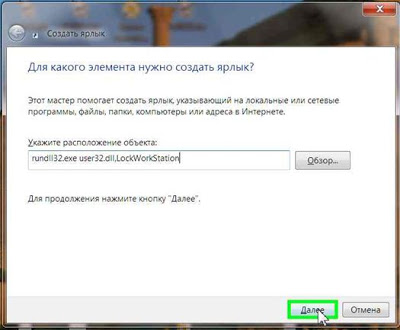
ป้อนอย่างระมัดระวัง ตรงตามที่เขียนไว้ที่นี่ มิฉะนั้น ทางลัดจะไม่ทำงาน หลังจากป้อนแล้ว ให้คลิกปุ่มถัดไปและตั้งชื่อทางลัดตามต้องการ เช่น "ล็อก" คลิกปุ่ม "เสร็จสิ้น" ทางลัดจะปรากฏขึ้นบนเดสก์ท็อป
คุณสามารถประดับประดามัน, การเลือกสำหรับเขา ป้าย... โดยคลิกขวาที่ทางลัด เลือกรายการเมนู "คุณสมบัติ" จากนั้นคลิก "เปลี่ยนไอคอน" หากหน้าต่างที่มีไอคอนเปิดขึ้นทันที ทุกอย่างเรียบร้อยดี เลือกอันที่เหมาะกับคุณ

ถ้าไม่คลิก "เรียกดู"

และค้นหารายการ "SHELL32.dll" คลิก "เปิด"
 กระจกบนแท็บเล็ตแตก - จะทำอย่างไร?
กระจกบนแท็บเล็ตแตก - จะทำอย่างไร? หม้อแปลงไฟฟ้าอัตโนมัติ (latr)
หม้อแปลงไฟฟ้าอัตโนมัติ (latr) หลอดไฟแบบไหนดีกว่าที่จะใส่ที่บ้าน ความแตกต่างระหว่างหลอดไฟคืออะไร
หลอดไฟแบบไหนดีกว่าที่จะใส่ที่บ้าน ความแตกต่างระหว่างหลอดไฟคืออะไร